Kako povezati Outlook z Yahoo-jem

Želite dostopati do svoje Yahoo pošte neposredno iz svojega Outlook računa? Naučite se, kako dodati Yahoo pošto v Outlook 2021, 2019 in 2016.
Mnogo ljudi se premika na storitve, ki temeljijo na oblaku. Če prehajate iz Microsoft Outlook na svoj račun Windows Live Mail, boste morda želeli vzeti s seboj svoje stike iz Outlooka. Pokazali vam bomo, kako uvoziti svoje stike iz Outlooka v račun Windows Live Mail.
Windows Live Mail je bil, do konca njegove življenjske dobe, eden najboljših brezplačnih e-poštnih odjemalcev, ki ga lahko namestite na Microsoft Windows računalnike in povežete Hotmail e-pošto ali druge e-poštne storitve. Bil je na voljo v različicah za namizje in oblak. Ponudil je odlične funkcije za nap advanced uporabnike, kot so iskanje po metapodatkih za lokalne e-poštne datoteke, shranjevanje e-pošte kot ločene .eml datoteke v lokalnem pomnilniku, varnostne kopije podmap in tako naprej.
Čeprav nove prenosi in namestitve niso več na voljo, lahko obstoječi uporabniki namizne različice Windows Live Mail še vedno uporabljajo aplikacijo tako, da nastavijo e-pošto prek POP3 in IMAP protokolov. Če se morate držati tega odjemalca e-pošte iz delovnih ali osebnih razlogov, želite morda enostavno uvoziti stike iz Outlooka, če upoštevate te hitre metode:
Vsebina
Je Windows Live Mail na voljo?
Microsoft je leta 2017 prenehal s prenosom in podporo za namizno in spletno različico Windows Live Mail. Če ste nov uporabnik, ne morete več prenesti in namestiti namizne aplikacije. Po drugi strani pa je Microsoft prenesel domeno Windows Live Mail na strežnik e-pošte Outlook Live. Tako, če poskušate prijaviti v spletno različico Windows Live Mail, boste prišli do Outlooka na spletu, brezplačne e-pošte od Microsofta.
Ko vnesete URL mail.live.com, bo Microsoftov DNS resolver preusmeril URL na outlook.live.com. Spodaj je razlika med prijavno stranjo Windows Live Mail in Outlookom:
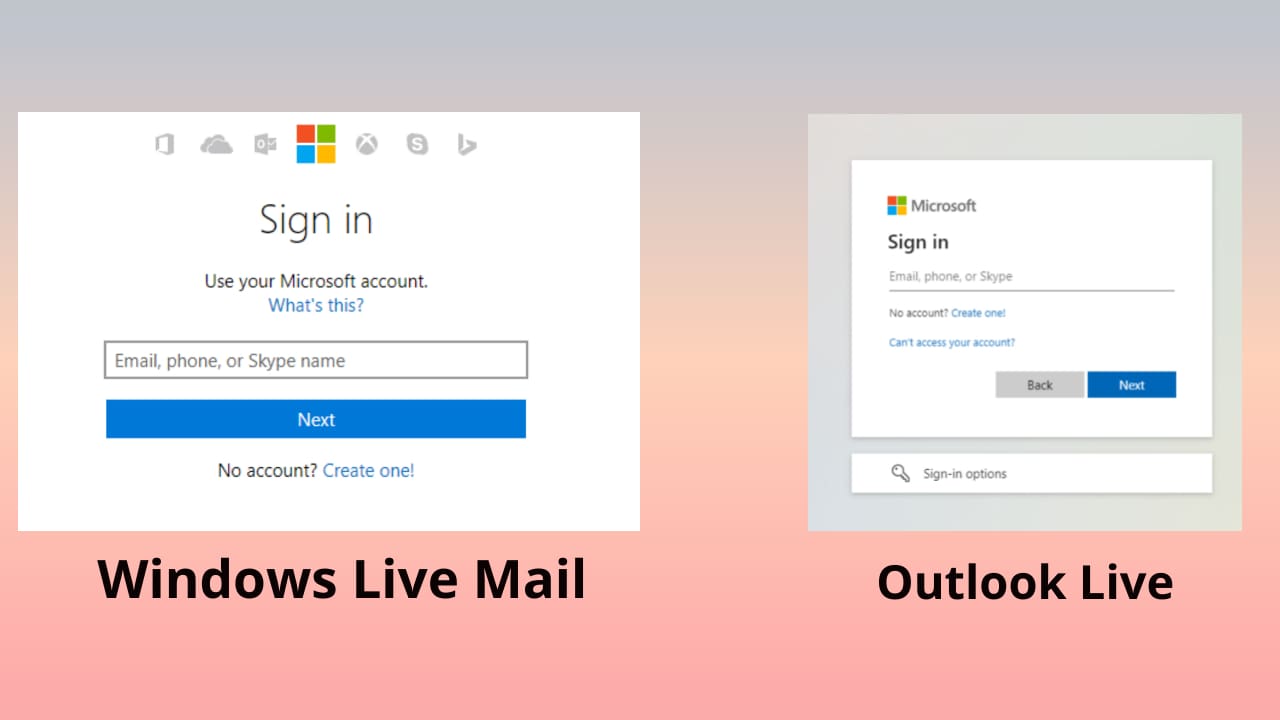
Čeprav namizne in spletne aplikacije Windows Live Mail niso več na voljo, lahko obstoječi uporabniki namizne različice Windows Live Mail še vedno uporabljajo svoje aplikacije. Če ste eden izmed njih, morate vedeti, da Microsoft ne bo več nudil nobenih posodobitev ali varnostnih popravkov za odjemalca e-pošte. Microsoft je tudi odstranil podporo protokola DeltaSync iz vseh namiznih odjemalcev Windows Live Mail. Tako so edini združljivi splik storitveni ponudniki e-pošte in strežniki e-pošte, ki podpirajo protokole POP3 in IMAP.
Također pročitajte: Popravite napako dogodka jedra Windows Live 193
Čeprav potrebujete uporabljati tako aplikacijo Outlook kot aplikacijo Windows Live Mail za delo, šolo ali osebne razloge, boste morda ugotovili, da je izjemno neprijetno preklapljati med aplikacijama za e-pošto, da bi opravili svoje delo. Obstaja enostaven način za izvoz stikov iz Outlooka v obliki datoteke CSV. Nato lahko datoteko CSV uvozite v namizno aplikacijo Windows Live Mail, da dobite vse stike iz aplikacije Outlook. Tu so metode, ki jih morate poskusiti:
Kako uvoziti Outlook stike v Windows Live Mail
Najprej morate obdelati izvozne stike iz Outlooka v namizni aplikaciji Outlook. Ko je to končano, lahko preidete na aplikacijo Windows Live Mail za obdelavo uvoza stikov.
Koraki izvoza iz Outlooka
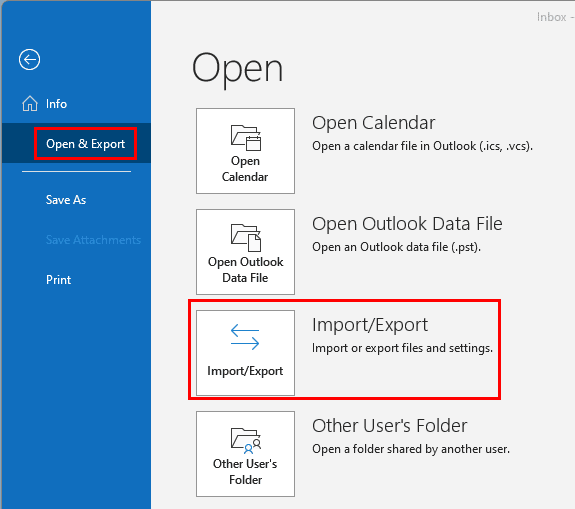
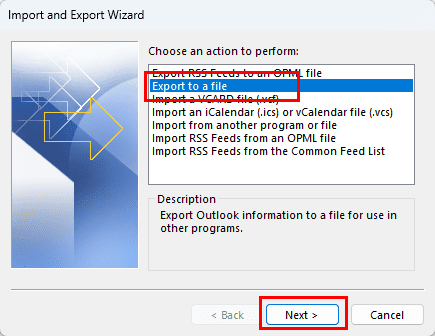
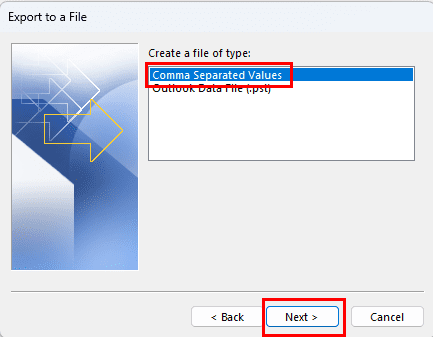
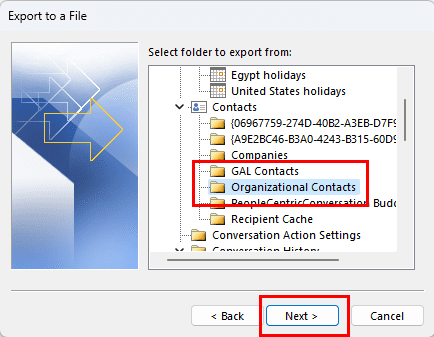
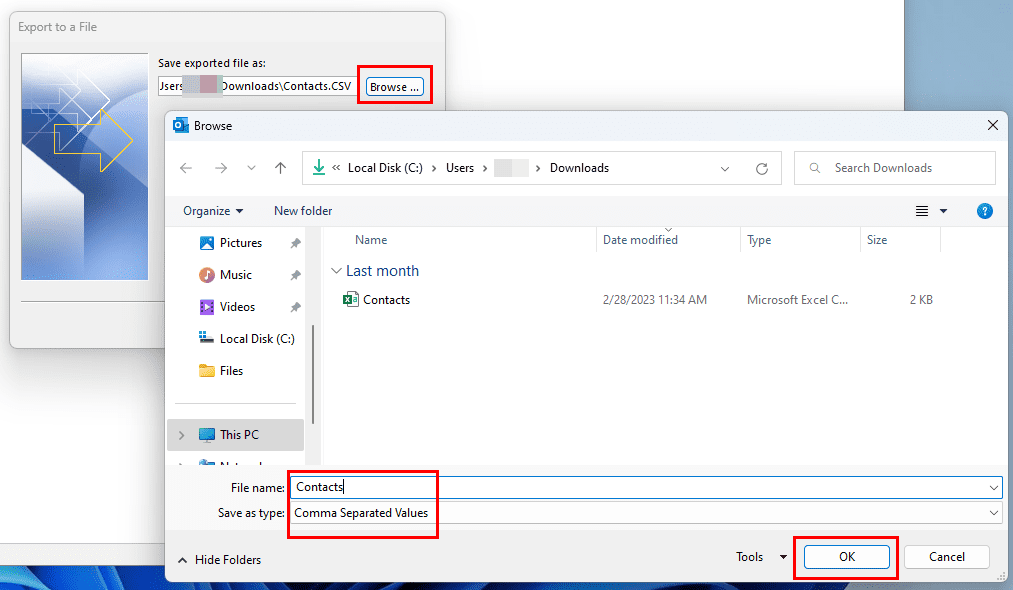
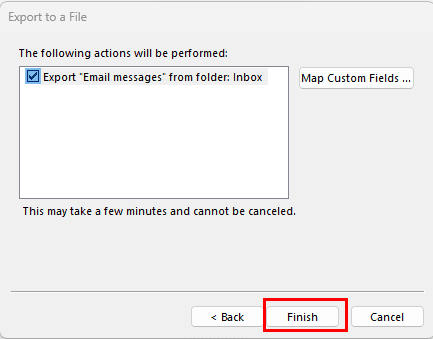
Zdaj, ko imate CSV datoteko z bazo Outlook stikov, lahko izvedete naslednje korake za uvoz stikov v aplikacijo Windows Live Mail:
Uvoz Outlook stikov v namizno aplikacijo Windows Live Mail
Uvoz CSV datoteke s stiki iz Outlooka v aplikacijo Windows Live Mail je precej preprost. Sledite tem korakom, da to poskusite sami:
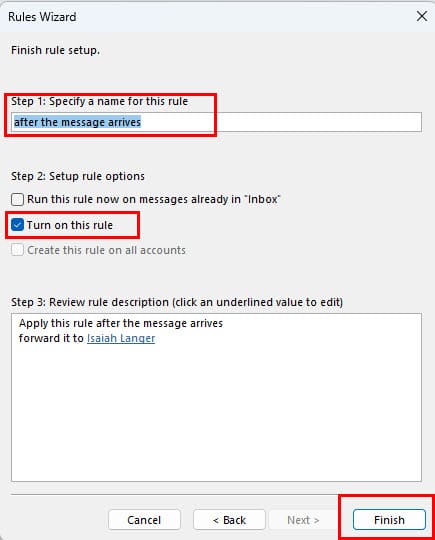
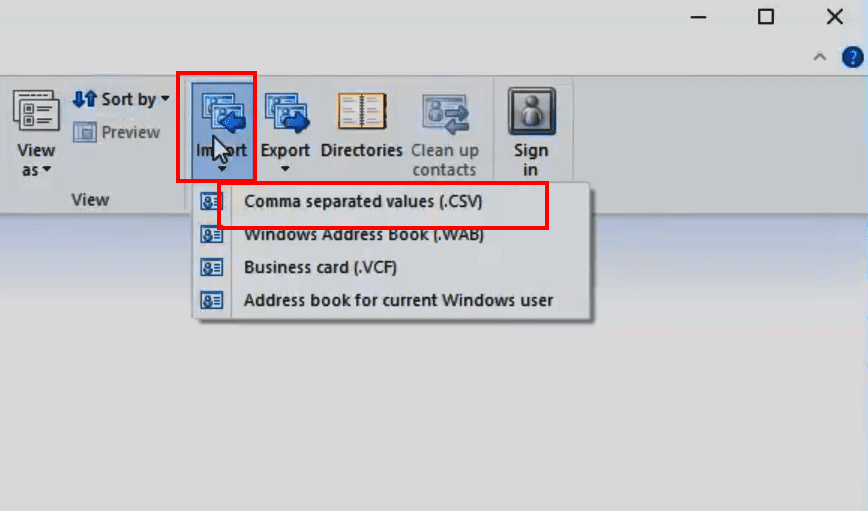
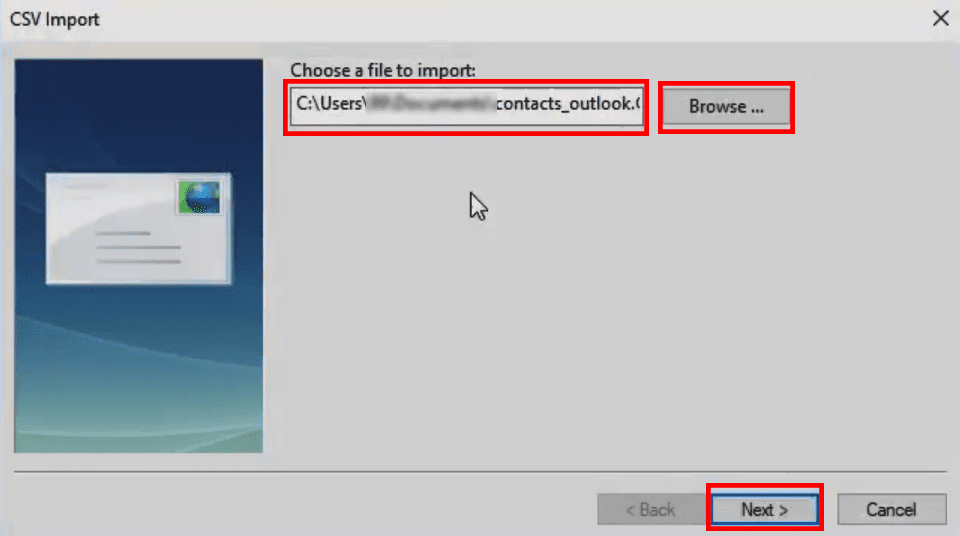
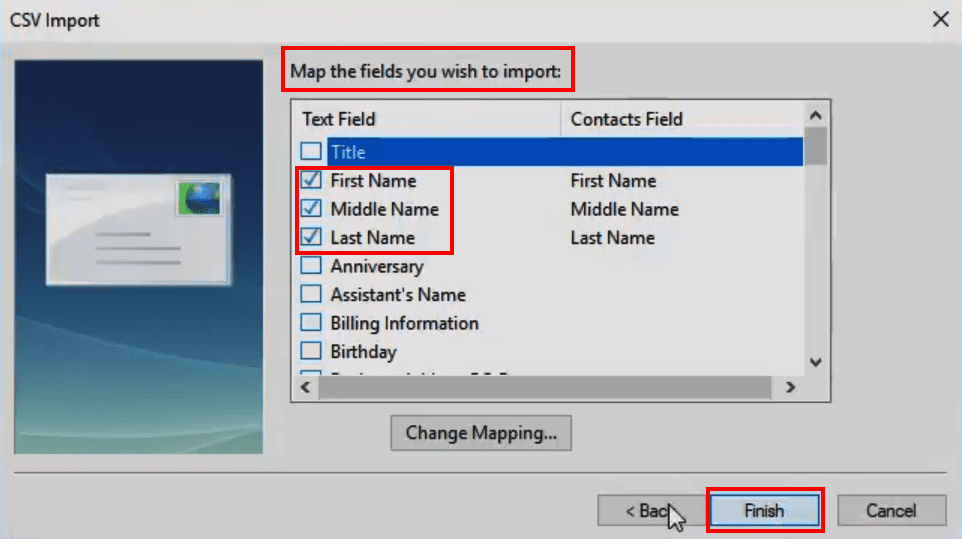
Popolno! Zdaj bi morali najti vse stike iz Outlooka tudi v vaši namizni aplikaciji Windows Live Mail.
Koraki uvoza v Windows Live Mail
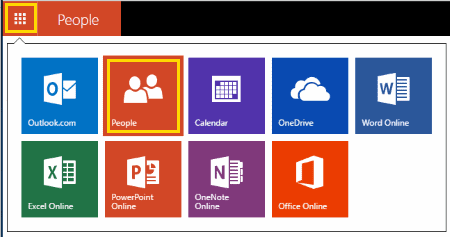
Opomba: Morda tega ne boste potrebovali, če ste že na strani Dodaj ljudi.
Po nekaj sekundah bi se morali stiki uspešno uvoziti v Windows Live Mail. To je dediščinska naloga za uvoz stikov Outlook v aplikacijo Windows Live Mail. V preteklosti bo Microsoft preusmeril ves promet na zgornjo domeno na portal Outlook Live.
Pogosta vprašanja
Zakaj nimam možnosti izvoza v Outlooku?
Če uporabljate Outlook na delovnem ali šolskem računalniku, je lahko možnost izvoza iz Outlooka omejena s strani sistemskega skrbnika. Posvetujte se s svojim IT-oddjelom, če obstaja možnost, da to omogočite. V nasprotnem primeru lahko uporabite obvod za izvoz stikov kot datoteke VCF, da jih lahko uvozite enega za drugim.
Zaključek
To je to, če želite uvoziti Outlook stike v Windows Live Mail. Čeprav ne morete uvoziti Outlook stikov v spletno aplikacijo Windows Live Mail, če tega še niste storili, to zagotovo lahko storite za namizno aplikacijo. Preizkusite zgoraj omenjeno metodo in delite svoje izkušnje v spodnjem komentarju. Če poznate tudi druge načine za izvoz Outlook stikov v aplikacijo Windows Live Mail, ste lepo vabljeni, da pustite svoje komentarje v tej objavi.
Naslednje, kako izvoziti Outlook stike v Excel.
Želite dostopati do svoje Yahoo pošte neposredno iz svojega Outlook računa? Naučite se, kako dodati Yahoo pošto v Outlook 2021, 2019 in 2016.
Prikazujemo vam, kako nastaviti avtomatsko sporočilo ob odsotnosti v Microsoft Outlooku ali Outlook Web Accessu.
Naučite se, kako preprečiti, da bi prejemniki e-pošte lahko posredovali sporočilo v Microsoft Outlooku.
Uporabite Gmail kot varnostno kopijo za osebni ali profesionalni Outlook e-poštni predal? Naučite se, kako izvoziti kontakte iz Outlooka v Gmail za varnostno kopiranje kontaktov.
Še vedno uporabljate Windows Live Mail za Hotmail ali druge e-pošte? Naučite se, kako uvoziti Outlook stike v namizno aplikacijo Windows Live Mail.
Kako blokirati e-poštne naslove in domene v Microsoft Outlook 2016 ali 2013.
Objava, v kateri vam pokažemo, kako lahko preverite, kdo je sprejel vabilo na sestanek v Microsoft Outlook 365, 2016, 2013 in 2010.
Navodilo, ki vas bo popeljalo skozi postopek, kako vklopi/kontrolira Microsoft Outlook dodatke (vtičnike).
Temni način je bil uveden za Microsoft leta 2016. Najnovejša različica Office vam omogoča izbiro enega od dveh razpoložljivih temnih načinov.
Prikazujemo vam, kako sistemski administrator lahko sprosti datoteko Microsoft Excel, da jo lahko ureja drug uporabnik.
Prikazujte poziv na Microsoft Excel za Office 365 datoteke, ki pravi Odpri samo za branje s pomočjo tega vodnika.
Ta priročnik za odpravljanje težav vam pomaga pri pogosti težavi z Microsoft Outlook 365, kjer se sesuje med zagonom.
Želite dostopati do svoje Yahoo pošte neposredno iz svojega Outlook računa? Naučite se, kako dodati Yahoo pošto v Outlook 2021, 2019 in 2016.
Ali vaše delo vključuje urejanje dokumentov v Microsoft Wordu? Naučite se, kako omogočiti način sledenja spremembam v Wordu.
Navodilo, ki pojasnjuje, kako dodati možnost E-pošta na orodno vrstico Microsoft Excel in Word 365.
Naučite se, kako omogočiti ali onemogočiti prikaz formul v celicah v Microsoft Excelu.
Tutorial, ki pomaga pri težavah, kjer preglednice Microsoft Excel ne izračunavajo natančno.
Ali Microsoft Word 2016 prepisuje že obstoječe besedilo? Naučite se, kako enostavno odpraviti težavo s prepisovanjem besedila v Wordu.
Vodnik, ki prikazuje metode, ki jih lahko uporabite za omogočanje ali onemogočanje dodatkov ali vtičnikov Microsoft Outlook 365.










